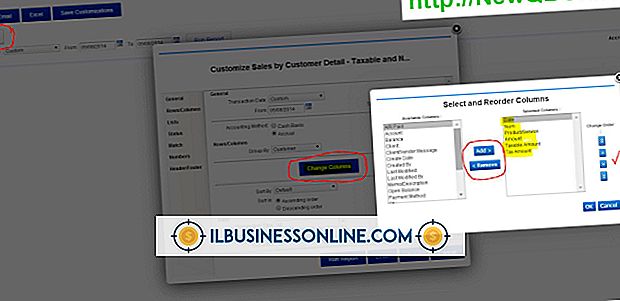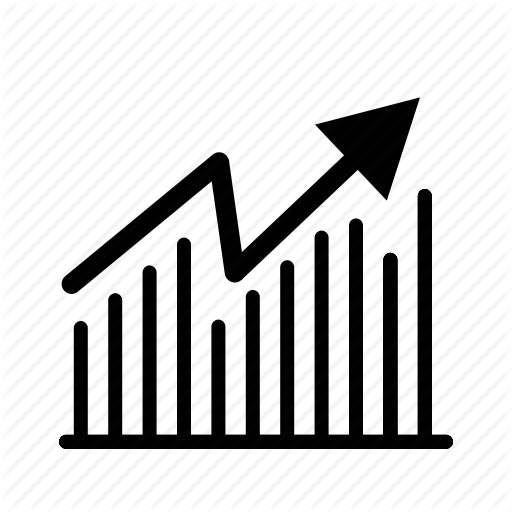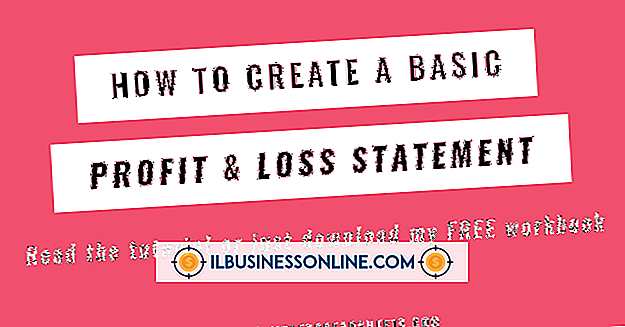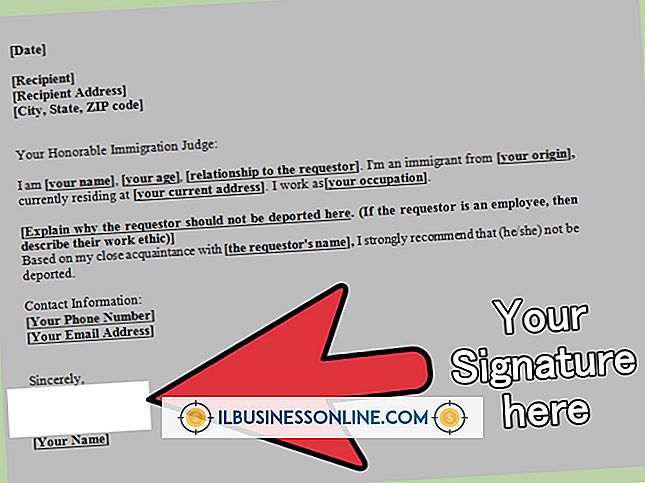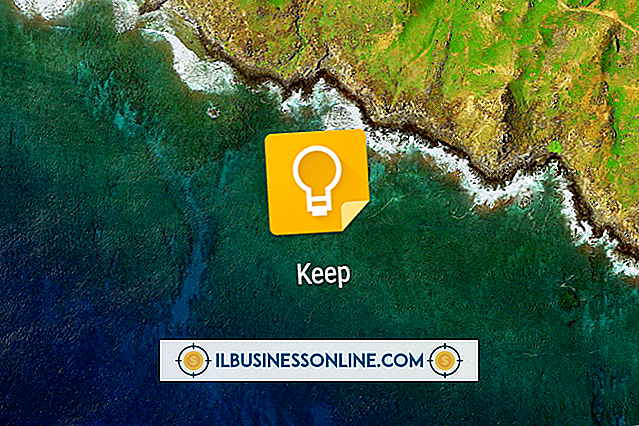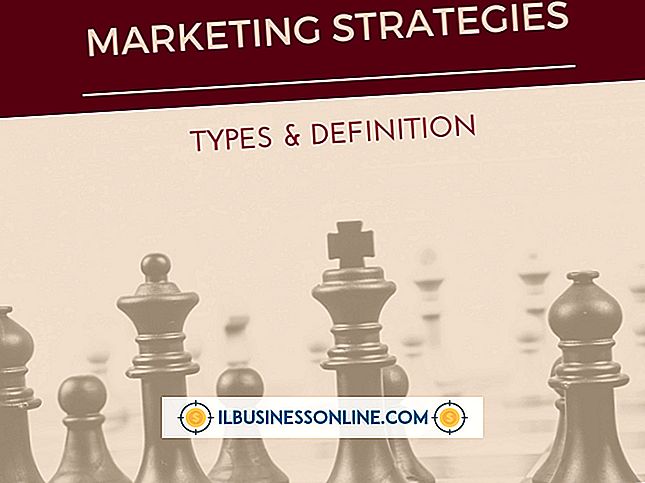"Internet Explorer에서 웹 페이지를 표시 할 수 없습니다."라는 메시지를 수정하는 방법

많은 비즈니스에서 웹에 액세스하는 것은 회사 운영에있어 필수적인 부분입니다. 인터넷 관련 문제는 생산성, 수익 및 고객 및 고객과의 관계에 영향을 미칠 수 있으므로 이러한 문제는 최대한 빨리 해결해야합니다. Internet Explorer가 특정 웹 페이지를 표시하지 않거나 전혀 액세스 할 수없는 경우 시스템의 브라우저와 확장 프로그램 및 기타 응용 프로그램의 문제를 해결하여 근본 원인을 식별하십시오.
인터넷 익스플로러
문제가 지속되는지 확인하려면 문제가있는 사이트를 Firefox 나 Chrome과 같은 다른 브라우저로 테스트하십시오. 문제가 지속되는 경우 인터넷 서비스 제공 업체 또는 네트워크 설정 문제가 Internet Explorer 자체보다는 원인 일 가능성이 큽니다. . 네트워크 및 공유 센터에서 문제 해결사 도구를 실행하여 잠재적 인 문제 및 수정 사항을 찾습니다. Internet Explorer에 문제가 나타나는 경우 제어판의 Windows Update 구성 요소를 통해 최신 버전의 소프트웨어를 실행하고 있는지 확인하십시오.
부가 기능
Internet Explorer가 원활하게 실행되는 경우에도 해당 추가 기능 중 하나는 그렇지 않을 수 있습니다. 브라우저 확장 프로그램이 웹 페이지가 올바르게로드되지 않도록 할 수 있습니다. 추가 기능없이 Internet Explorer를 실행하여이 이론을 테스트하십시오. 시작 메뉴 검색 상자에 "Internet Explorer"를 입력하고 "Internet Explorer (No Add-Ons)"옵션을 선택하십시오. 문제가 해결되면 Internet Explorer의 Add-ons 대화 상자를 사용하여 문제가있는 플러그인을 식별 할 때까지 이러한 플러그인을 하나씩 비활성화하십시오. 부가 기능의 업데이트 된 버전은 개발자에게 문의하십시오.
내역 및 구성
"Internet Explorer에서 웹 페이지를 표시 할 수 없습니다."라는 메시지와 관련된 많은 문제는 도구 메뉴의 "인터넷 옵션"항목에서 Internet Explorer 기록을 비우면 해결할 수 있습니다. 쿠키, 저장된 암호 및 기타 캐시 된 데이터를 동시에 제거하십시오. 또한 "재설정"버튼을 사용하여 인터넷 옵션 대화 상자의 "고급"탭에서 IE를 원래 구성으로 다시 설정할 수 있습니다.
기타 소프트웨어
또 다른 가능성은 타사 소프트웨어 도구가 Internet Explorer의 작업을 방해한다는 것입니다. 설치된 모든 보안 프로그램이 IE가 작동 할 수 있도록 구성되어 있는지 확인하고 각 프로그램에 대한 최신 업데이트를 다운로드하여 설치하십시오. Windows 작업 관리자를 사용하여 IE가 실행될 필요가없는 백그라운드 응용 프로그램이나 유틸리티를 닫습니다. 또한 잠재적 인 위협에 대한 전체 시스템 검사를 실행하여 Internet Explorer에 영향을 미칠 수있는 맬웨어를 검사하십시오.